
Como sincronizar o iPhone com um novo computador sem apagar dados de 3 maneiras

O iTunes permite que você faça backup do seu iPhone , iPad ou iPod no seu computador. No entanto, se você tentar sincronizar o seu iPhone com um novo computador, as coisas podem ficar complicadas. Primeiro, o novo computador precisa ser autorizado. Depois, ao tentar sincronizar o seu iPhone, o iTunes avisa que isso pode apagar os arquivos de mídia do seu dispositivo. Ao restaurar um backup do iTunes, você verá outro aviso: Todos os dados do seu iPhone serão substituídos pelos dados do seu novo computador.
Para manter seu iPhone sincronizado com o novo computador Windows e Mac sem perder dados, muitos usuários optam por usar ferramentas de terceiros para fazer backup ou transferir os dados do iPhone. Neste artigo, mostraremos duas maneiras confiáveis de sincronizar seu iPhone com um novo computador sem apagar seus dados.
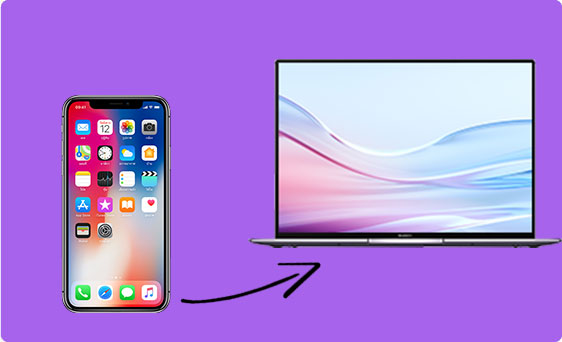
Preocupado com a possibilidade de o iTunes apagar seus dados durante uma sincronização? Você não está sozinho. Para manter seus dados atuais seguros, certifique-se de desativar a sincronização automática no iTunes primeiro. Depois disso, você pode sincronizar seu iPhone manualmente. Veja como:
Etapa 1: Abra a versão mais recente do iTunes no seu computador.
Etapa 2: clique no menu "Editar" e escolha "Preferências".
Passo 3: Vá até a aba "Dispositivos" e marque a opção "Impedir que iPods, iPhones e iPads sincronizem automaticamente". Clique em "OK".
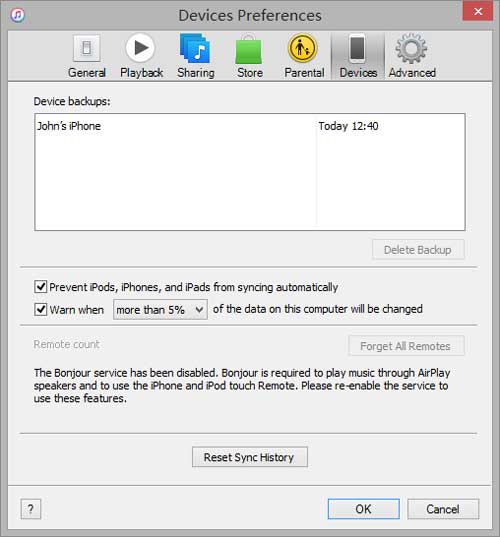
Passo 4: Agora conecte seu iPhone ao computador. No iTunes, clique com o botão direito do mouse no nome do seu dispositivo na seção "Dispositivos". Selecione "Transferir Compras" para salvar seu conteúdo ou clique em "Sincronizar" para iniciar a sincronização manualmente.
Contras de usar o iTunes para sincronização:
Se você usa o macOS Catalina ou posterior, o iTunes foi substituído pelo Finder para sincronizar seu iPhone. Veja como você pode sincronizar seu iPhone com segurança com um novo Mac sem perder nada:
Etapa 1: Desativar a sincronização automática
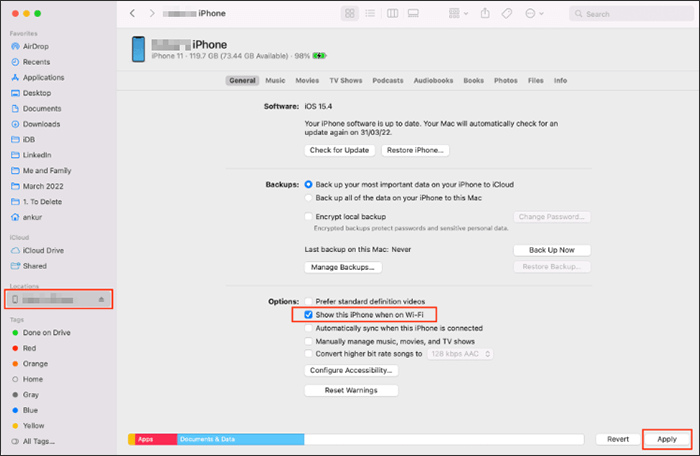
Etapa 2: Confie no dispositivo
Etapa 3: Faça backup ou sincronize manualmente
Contras de usar o Finder para sincronização:
Você pode querer saber : 2 maneiras simples de sincronizar o iPhone com vários computadores
Como mencionado anteriormente, tanto o iTunes quanto o Finder apresentam algumas limitações na sincronização de dados. Se você procura uma solução mais suave e flexível, experimente Coolmuster iOS Assistant .
Esta prática ferramenta de transferência de dados para iPhone permite sincronizar tudo — ou apenas arquivos selecionados — com o seu computador sem apagar nenhum dado existente. Ela suporta uma ampla variedade de tipos de arquivo, incluindo:
Quer você queira transferir arquivos específicos entre seu iPhone e o computador ou criar um backup completo do seu dispositivo com um clique, Coolmuster iOS Assistant torna isso simples e eficiente.
Baixe o Assistente iOS no seu computador e siga os passos abaixo para usar este software para transferir dados do iPhone para o computador.
01 Conecte seu iPhone ao computador com sistemas Windows ou Mac OS com um cabo USB e inicie Coolmuster iOS Assistant depois de baixá-lo e instalá-lo.

02 Após a conexão, o Assistente iOS detectará seu dispositivo e classificará os arquivos transferíveis em categorias na coluna da esquerda. Basta selecionar a categoria de dados que deseja sincronizar e o software escaneará seu dispositivo e exibirá os dados nessa categoria.

03 Visualize os dados digitalizados e escolha os arquivos que deseja transferir. Clique na opção "Exportar" na barra de menu superior, personalize o destino para os dados exportados do iPhone e, em seguida, o Assistente iOS copiará os arquivos do iPhone para o computador em alta velocidade.

Quando a transferência estiver concluída, você poderá visualizar, editar, manter ou excluir o conteúdo como quiser.
Guia de vídeo:
E é isso aí para o nosso guia sobre como conectar o iPhone ao PC ou Mac sem perder dados. Agora, você deve ter uma boa compreensão dos métodos que apresentamos. Entre os 3 métodos mencionados acima, recomendamos Coolmuster iOS Assistant como a melhor opção. Ele permite sincronizar tipos específicos de dados com o computador de forma mais rápida e fácil, sem risco de perda de dados.
Artigos relacionados:
9 soluções para o problema de sincronização do iTunes com o iPhone após a atualização iOS
Como transferir dados de iPhone para iPhone com/sem iCloud?
[Guia passo a passo] Como sincronizar iPhone e iPad de 4 maneiras?
Como sincronizar mensagens do iPhone para Mac de 3 maneiras rápidas





